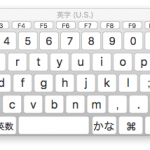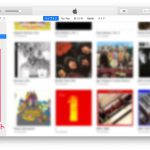Mac標準の表計算アプリ「Numbers」、ヘッダーとフッターの設定方法です。

Apple純正アプリの「Numbers」

Mac標準のNumbers、無料でインストールできます。
Mac標準の表計算アプリが、アップル純正の「Numbers」です。
マイクロソフト「Excel」の、アップル版がナンバーズです。
エクセルと違い、このNumbersは無料でインストールできます。
もちろん、インストール後のアップデートも無料です。
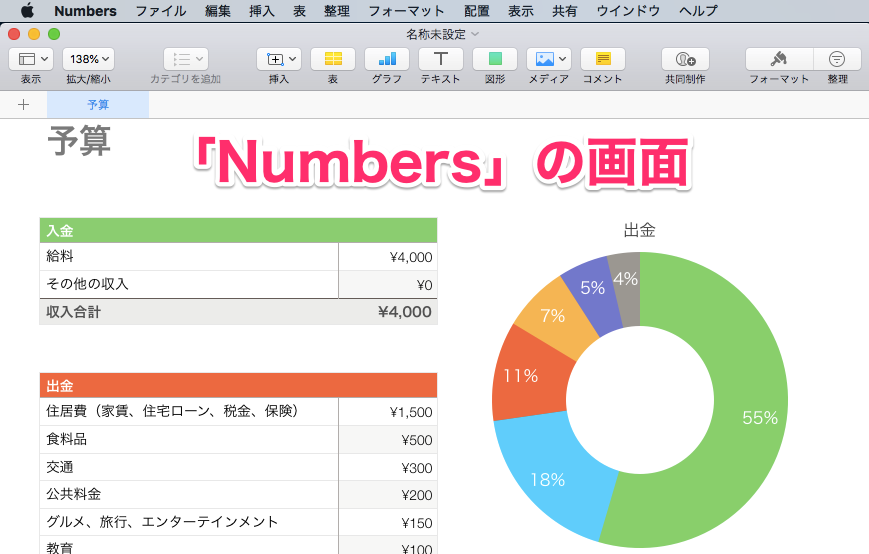
ミニチュアシートとは?

ミニチュアシートで、ヘッダーとフッターを設定します。
「Numbers」では、ヘッダーとフッターの設定は、ミニチュアシートで編集します。
ミニチュアシートとは、印刷設定のプレビュー画面のことです。
初期状態では、印刷ページのフッターには、ページ番号がついています。
このページ番号を消去した時や、フォントを変更したい時などは、プリント設定のミニチュアシートでフッターを編集します。

まずは、ミニチュアシートを表示します。
メニューの「ファイル」「プリント」を選択します。
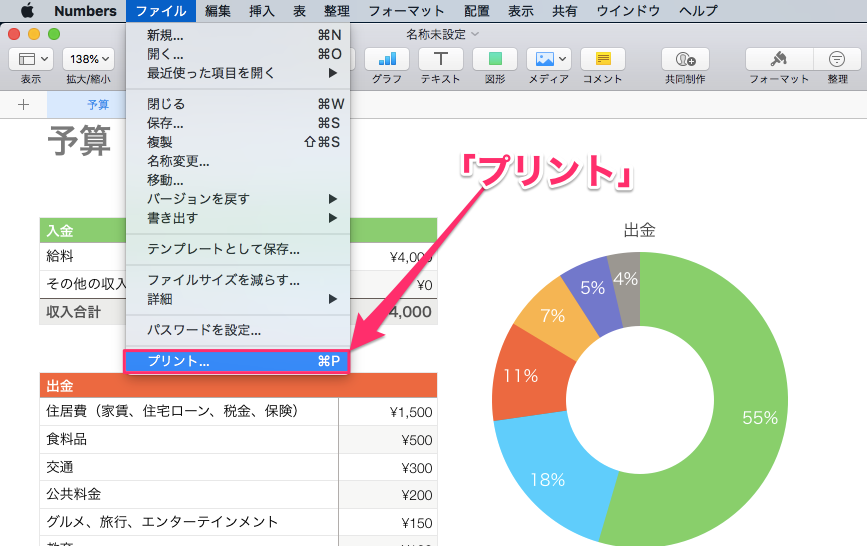
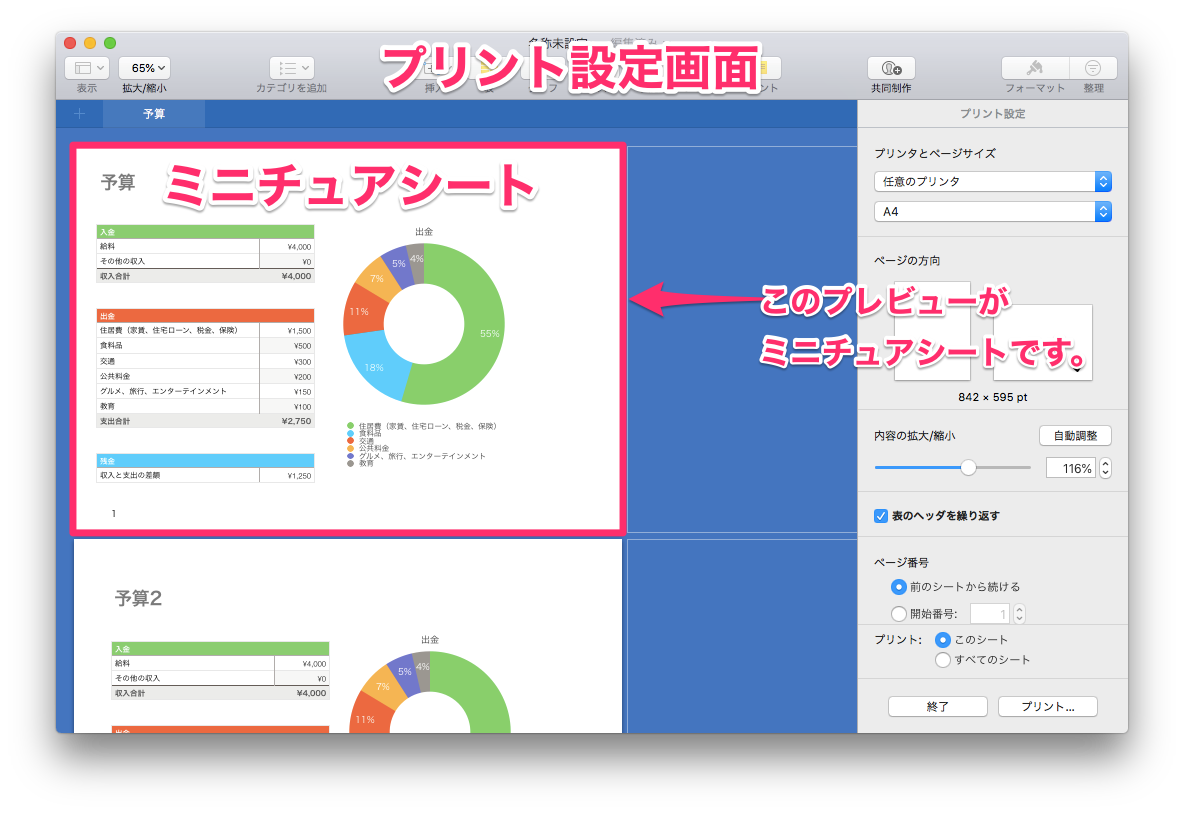
ミニチュアシートで、ヘッダーとフッターを編集

Numbersのデフォルト設定では、フッターにページ番号が挿入されています。
ミニチュアシートのヘッダー部分と、フッター部分で、マウスをクリックすると、カーソルが表示され、編集できるようになります。
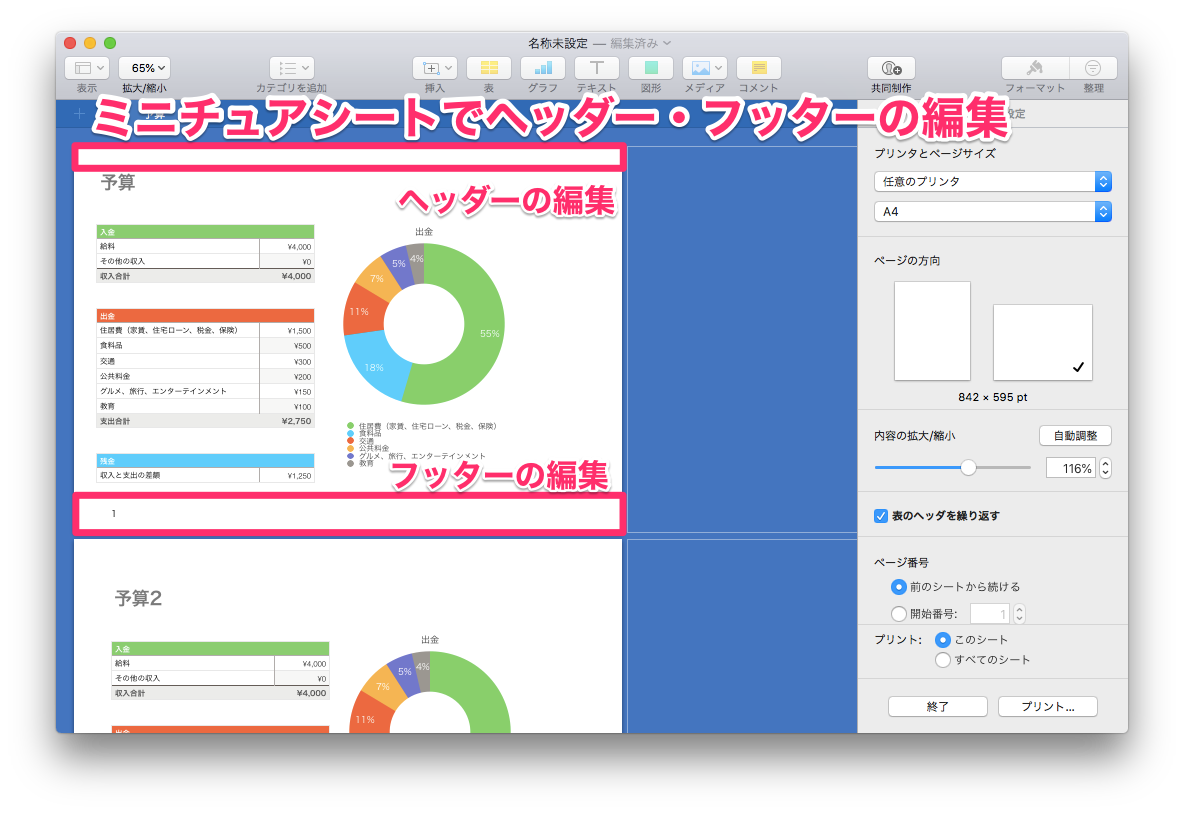

ページ番号やページ数は、メニュー「挿入」から。
メニューの「挿入」で、ヘッダーとフッターの定番、「ページ番号」「ページ数」「日付と時刻」を挿入できます。
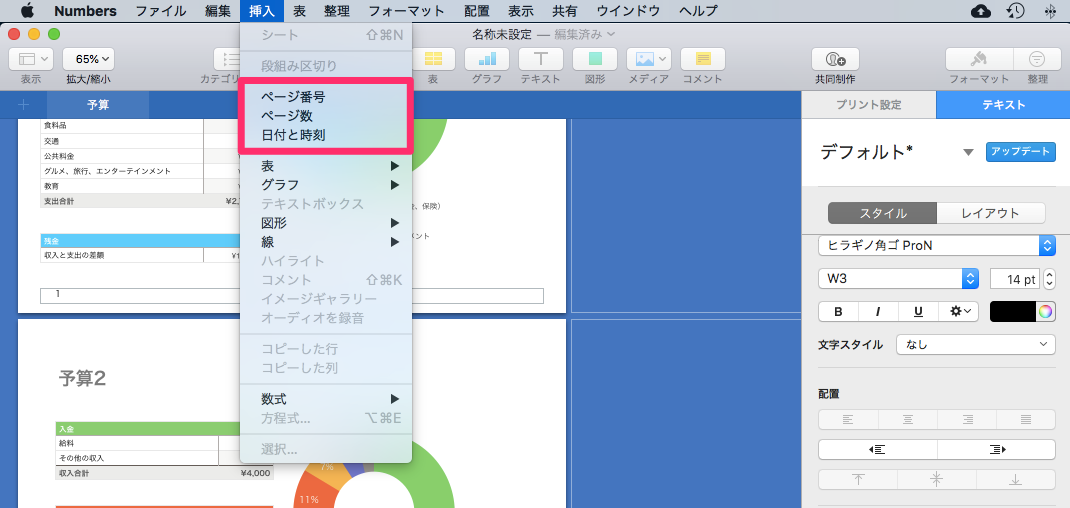

フォントの変更などは、画面右にあるテキスト設定を使います。
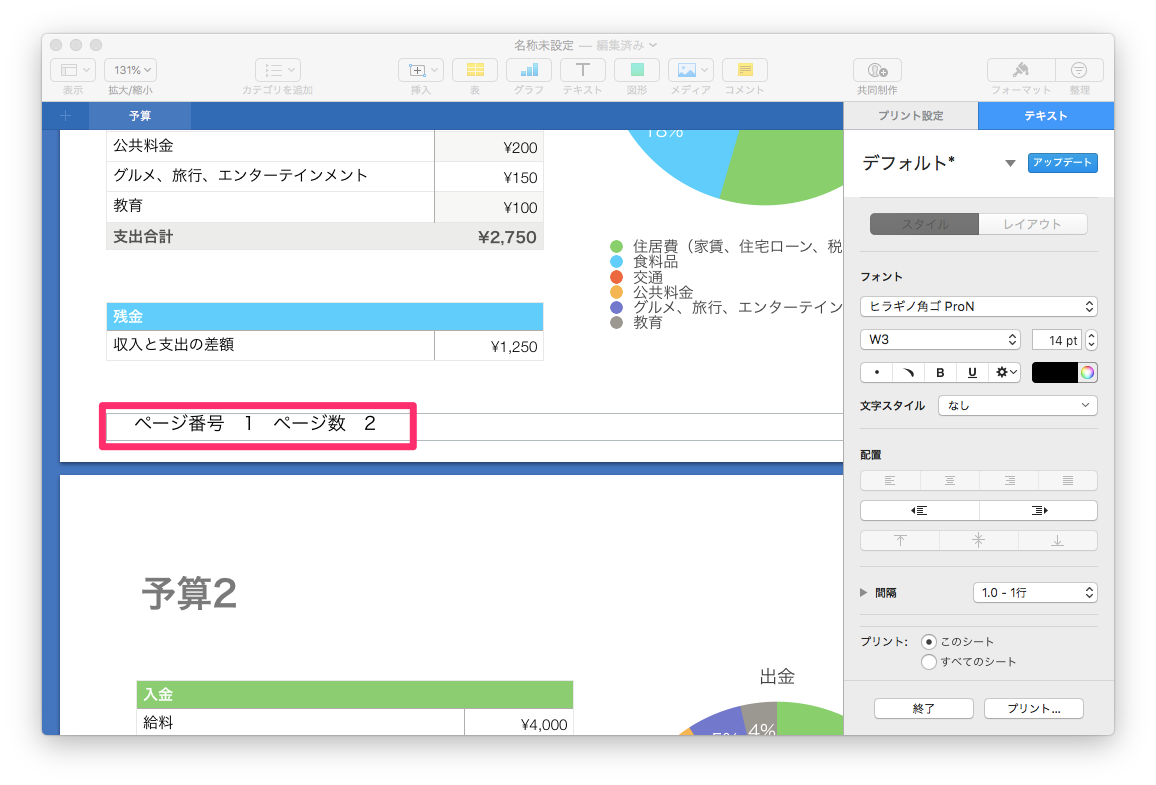

Mac「Numbers」ミニチュアシートでの、ヘッダーとフッターの設定方法でした。